Im Dialogfeld "Entspannen" finden Sie einen leistungsstarken Satz von Hilfsmitteln zum parametrischen Ändern der Abstände von ausgewählten Texturkoordinaten mit dem Zweck, Verzerrungen in Textur-Maps zu minimieren oder ganz zu beseitigen.
Das Dialogfeld bietet drei verschiedene Methoden zum Entspannen von Scheitelpunkten sowie mehrere numerische Parameter und zwei Kontrollkästchen. Mit dem Befehl "Entspannen" können Sie zu nahe nebeneinander liegende Texturscheitelpunkte trennen und Überschneidungen auflösen.
Das Dialogfeld ist modusunabhängig, d. h., Sie können das Dialogfeld geöffnet lassen und direkt im Editor arbeiten. Sie können verschiedene Texturscheitelpunkte auswählen, die Entspannung anwenden, andere Scheitelpunkte auswählen, die Entspannung anwenden usw. können, ohne jedes Mal das Dialogfeld "Entspannen" schließen zu müssen.
 "Auswahl expandieren"
"Auswahl expandieren"  "Kantenscheitelpunkte loslösen" brechen Sie die Auswahl vom Netz ab und bilden ein neues UV-Element.
"Kantenscheitelpunkte loslösen" brechen Sie die Auswahl vom Netz ab und bilden ein neues UV-Element. Prozeduren
So entspannen Sie Texturkoordinaten:
- Wählen Sie die gewünschten Scheitelpunkte der Texturkoordinate (oder andere Unterobjekte). Wenn Sie keine Unterobjekte wählen, wird "Entspannen" auf alle Texturkoordinaten angewendet.
Diese Auswahl kann zwar auf allen Unterobjektebenen (Scheitelpunkt, Kante, Fläche) getroffen werden, das Entspannen findet aber immer auf Scheitelpunktebene statt.
- "Entspannen" lässt sich am schnellsten verwenden, indem Sie auf
 (Entspannen bis flach) im Rollout "Elemente neu formen" im Dialogfeld "UVWs bearbeiten" klicken. Klicken Sie darauf. Wenn Sie damit das gewünschte Ergebnis erzielen, ist der Vorgang abgeschlossen.
(Entspannen bis flach) im Rollout "Elemente neu formen" im Dialogfeld "UVWs bearbeiten" klicken. Klicken Sie darauf. Wenn Sie damit das gewünschte Ergebnis erzielen, ist der Vorgang abgeschlossen. Machen Sie den Vorgang andernfalls rückgängig (
 +Z), und öffnen Sie das Dialogfeld "Entspannen" über einen der UI-Pfade am Anfang dieses Themas.
+Z), und öffnen Sie das Dialogfeld "Entspannen" über einen der UI-Pfade am Anfang dieses Themas. 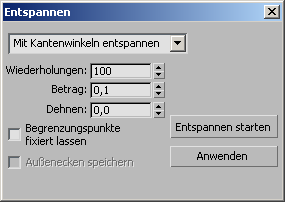
Daraufhin wird das Dialogfeld "Entspannen" geöffnet.
- Wählen Sie die Entspannungsmethode aus der Dropdown-Liste:
- Mit Flächenwinkeln entspannen
- Mit Kantenwinkeln entspannen
- Mit Mittelpunkten entspannen
Die vorgabemäßige Methode ist "Mit Kantenwinkeln entspannen"; normalerweise erzielen Sie damit die besten Ergebnisse.
- Führen Sie einen der folgenden Schritte aus:
- Stellen Sie die anderen Optionen ein, und klicken Sie auf "Anwenden". Hiermit werden die Einstellungen für "Betrag" und "Dehnung" mit der angegebenen Anzahl an Wiederholungen angewendet.
Im Verlauf des Entspannungsvorgangs wird eine Meldung angezeigt mit dem Hinweis, welches Frame gerade verarbeitet wird. Ein Frame entspricht einer Wiederholung.
- Klicken Sie auf "Entspannen starten". Hierbei wird die Einstellung "Wiederholungen" ignoriert und ein fortlaufender Entspannungsvorgang eingeleitet, während dem Sie Änderungen an allen anderen Parametern vornehmen und deren Ergebnis in Echtzeit beobachten können.
- Stellen Sie die anderen Optionen ein, und klicken Sie auf "Anwenden". Hiermit werden die Einstellungen für "Betrag" und "Dehnung" mit der angegebenen Anzahl an Wiederholungen angewendet.
Die geeignete Entspannungsmethode und andere Einstellungen hängen von verschiedenen Bedingungen ab, u. a. von der Komplexität und der Topologie des Netzes. Aus diesem Grund muss man meist mehrere Möglichkeiten ausprobieren. Das Entspannen kann rückgängig gemacht werden. Versuchen Sie also eine Methode, und machen Sie sie bei Bedarf rückgängig, bevor Sie eine andere probieren.
So trennen Sie überschneidende Flächen durch Entspannen:
- Öffnen Sie das Dialogfeld "UVWs bearbeiten", und klicken Sie im unteren Werkzeugkasten auf
 (Unterobjektmodus "Polygon").
(Unterobjektmodus "Polygon"). - Wählen Sie im Dialogfeld "UVWs bearbeiten"
 Menü "Auswählen" die Option "Überschneidungsflächen auswählen".
Menü "Auswählen" die Option "Überschneidungsflächen auswählen". Nur die überschneidenden Flächen werden ausgewählt.
- Klicken Sie ebenfalls im unteren Werkzeugkasten auf
 (Wachsen: UV Auswahl), um auch die Flächen zu wählen, die die Überschneidungsflächen umgeben.
(Wachsen: UV Auswahl), um auch die Flächen zu wählen, die die Überschneidungsflächen umgeben. Dadurch erhalten die Überschneidungsflächen einen größere Bereich, in den sie sich ausstrecken können.
- Öffnet das Dialogfeld "Entspannen".
- Stellen Sie im Dialogfeld "Entspannen" für die Option "Dehnen" einen mittleren Wert ein. Wenn große Überschneidungen vorliegen, setzen Sie den Wert auf 0,5 oder höher. Bei relativ kleinen versuchen Sie es mit 0,1 bis 0,3.
- Klicken Sie auf "Anwenden".
Falls dies offenbar hilft, klicken Sie wiederholt auf "Anwenden" oder ganz einfach auf "Entspannen starten", und warten Sie, bis die Überlappung behoben ist. Andernfalls machen Sie den Schritt rückgängig (
 +Z) und probieren stattdessen "Mit Flächenwinkeln entspannen" oder erhöhen den Wert "Betrag", ändern den Wert "Dehnen" bzw. versuchen mehrere dieser Möglichkeiten gleichzeitig.
+Z) und probieren stattdessen "Mit Flächenwinkeln entspannen" oder erhöhen den Wert "Betrag", ändern den Wert "Dehnen" bzw. versuchen mehrere dieser Möglichkeiten gleichzeitig.
In diesem Abschnitt finden Sie allgemeinen Hinweise zur Auflösung von überschneidenden Texturflächen. Möglicherweise sind sie nicht in allen Fällen ausreichend, aber sie sollten Ihnen einen Ausgangspunkt zur Korrektur in den meisten Situationen geben.
Benutzeroberfläche
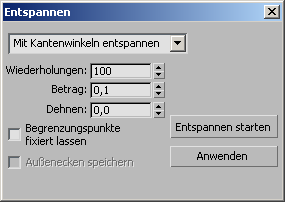
- [Entspannungsmethode]
-
Die Methode, die zum Entspannen von Texturscheitelflächen verwendet wird. Wählen Sie die gewünschte Methode in der Dropdown-Liste aus.
- Mit Flächenwinkeln entspannen Entspannt die Scheitelpunkte ausgehend von der Form der Flächen. Dabei wird versucht, die geometrische Form der Fläche der UV-Fläche zuzuordnen. Dieser Algorithmus dient eher dem Entfernen von Verzerrungen und weniger der Auflösung von Überschneidungen; er eignet sich am besten für recht einfache Formen.
- Mit Kantenwinkeln entspannen Dies ist die vorgabemäßige Methode; sie funktioniert ähnlich wie "Mit Flächenwinkeln" entspannen, mit der Ausnahme, dass für die Formenzuordnung die an den Scheitelpunkten befestigten Kanten herangezogen werden. Normalerweise funktioniert diese Methode etwas besser als "Mit Flächenwinkeln entspannen", benötigt aber länger, bis eine Lösung gefunden wird. Sie ist am besten für komplexere Formen geeignet.
- Mit Mittelpunkten entspannen Dies ist die herkömmliche Entspannungsmethode aus früheren Versionen von 3ds Max. Dabei erfolgt die Entspannung ausgehend von den Schwerpunkten (Massenmittelpunkten) der Flächen. Da die Formen bzw. Winkel der Kanten oder Flächen nicht in Betracht gezogen werden, eignet sich diese Methode hauptsächlich zum Entfernen von Überschneidungen oder für größtenteils rechteckige Flächen.
- Wiederholungen
-
Die Anzahl der Anwendungen der Entspannungseinstellungen, wenn Sie auf "Anwenden" klicken. Die Wiederholungen werden aufeinander folgend angewendet, und zwar immer direkt auf das Ergebnis der vorherigen. Bereich = 0 bis 100000. Vorgabe = 100.
- Betrag
-
Die Stärke der Entspannung, die pro Wiederholung angewendet wird. Bereich = 0 bis 1,0. Vorgabe = 0,5.
- Dehnen
-
Die Dehnkapazität, die auftreten kann. Dehnen dient hauptsächlich zum Auflösen von überschneidenden Texturscheitelpunkten, kann jedoch Verzerrungen im Texturnetz bewirken. Bereich = 0,0 bis 1,0. Vorgabe = 0,0.
- Grenzpunkte fixiert lassen
-
Bestimmt, ob Scheitelpunkte an den äußeren Rändern der Textur verschoben werden. Vorgabe = Deaktiviert.
Wenn diese Option deaktiviert ist, kann sich die äußere Kante des Texturnetzes frei bewegen, sodass ein größerer Textur-Mapping-Raum zur Verfügung steht. Dies ist vor allem dann nützlich, wenn Sie ein ganzes Element oder einen ganzen Cluster entspannen, damit 3ds Max durch Verschieben der Kanten die Verzerrung auf ein Minimum halten kann.
Beim Entspannen von inneren Scheitelpunkten empfiehlt es sich, diese Option zu aktivieren, um zu verhindern, dass die ausgewählten Scheitelpunkte die nicht ausgewählten überschneiden. Auch beim Entspannen mit Kanten- oder Flächenwinkeln sollten Sie sie zunächst deaktiviert lassen, bis Sie eine gute Lösung für die äußeren Grenzen des Netzes erhalten, und sie dann für die Bearbeitung der inneren Teile aktivieren.
- Außenecken speichern
-
Hiermit werden die Ausgangspositionen der Texturscheitelpunkte beibehalten, die am weitesten vom Mittelpunkt entfernt sind. Diese Option steht nur bei der Methode "Mit Mittelpunkten entspannen" zur Verfügung.
- Entspannen starten
-
Leitet einen fortlaufenden Entspannungsvorgang ohne Berücksichtigung der Einstellung "Wiederholungen" ein. Während dieses Zeitraums können Sie die anderen Einstellungen im Dialogfeld ändern und die Ergebnisse in Echtzeit beobachten.
Wenn Sie den Entspannungsvorgang anhalten möchten, klicken Sie neben das Dialogfeld, drücken Sie die Taste
 oder klicken Sie auf entsprechende Schaltfläche ("Entspann. anhalten"). Um zum vorherigen Mapping zurückzukehren, verwenden Sie die Option "Rückgängig" (
oder klicken Sie auf entsprechende Schaltfläche ("Entspann. anhalten"). Um zum vorherigen Mapping zurückzukehren, verwenden Sie die Option "Rückgängig" ( +Z).
+Z). - Anwenden
-
Führt den Entspannungsvorgang gemäß den aktuellen Einstellungen aus. Während des Vorgangs erscheint am unteren Rand des Dialogfelds eine Fortschrittsanzeige in Textform, die Aufschluss über die aktuelle Wiederholung (verarbeitetes Frame) und die Gesamtanzahl der Wiederholungen gibt.
Sie können den Entspannungsvorgang mit der Taste
 abbrechen. Bei Bedarf können Sie den Schritt rückgängig machen (
abbrechen. Bei Bedarf können Sie den Schritt rückgängig machen ( +Z) und zum vorherigen Zustand zurückkehren.
+Z) und zum vorherigen Zustand zurückkehren.
 Schaltfläche Entspannen: Einstellungen (im Flyout Entspannen: Benutzerdefiniert)
Schaltfläche Entspannen: Einstellungen (im Flyout Entspannen: Benutzerdefiniert)